A Szöveg-eszköz az Inkscape-ben egy erőteljes funkció, amellyel kreatív módon elhelyezheted és formázhatod a szöveget a terveidben. Legyen szó egyszerű címsorról vagy bonyolult szöveg elrendezésekről, a Szöveg-eszköz minden szükséges lehetőséget biztosít neked. Ebben az útmutatóban megtanulod, hogyan használhatod a pont- és keret szöveget, valamint hogyan rendezheted el a szöveget utak mentén.
Legrészletesebb felismerések
- Az Eszköztárnál választhatod ki a Szöveg eszközt a Szöveg eszköztábláról.
- A szövegkeret dinamikusan alkalmazkodik a bevitt szöveg mennyiségéhez.
- A funkciósáv precíz beállítást biztosít a betűtípusok, -méretek és távolságok terén.
- A szöveg mind balra igazítható, mind középre vagy jobbra igazítható.
- Továbbá szöveget különböző alakzatok, például körök köré is rendelhetsz.
Lépésről lépésre útmutató
Az Inkscape Szöveg-eszköz hatékony használatához kövesd ezeket a lépéseket:
Első lépésként válaszd ki a Szöveg-eszközt a bal oldali Eszköztárban. Látni fogod, hogy két fő módszer van a szöveg elhelyezésére: az első lehetőség az, hogy egyszerűen kattints a dokumentumba és beírod a szöveget. Például itt elhelyezhetsz egy címsort.
Vagy választhatod azt is, hogy kattintasz és húzol, hogy létrehozz egy szövegkeretet. Ha a szövegkeret megtelik és a szöveg nem fér ki a keretből, akkor a keret piros lesz. Ahhoz, hogy megnagyobbítsd, kattints az egyik fogantyúra és húzd meg, amíg az egész szöveg láthatóvá válik.
Ha már beírtál egy szöveget, akkor ezt szerkesztheted a Kijelölő eszközre kattintva, majd egy dupla kattintással kijelölve a szöveget. Most már tudod használni a felső funkciósávot a betűtípus testreszabásához. Az összes telepített betűtípust előnézetben láthatod és kiválaszthatod, vagy közvetlenül beírhatod a kívánt betűtípus nevét, például „Times New Roman”.
Egy másik fontos elem a betűméret beállítása. Beállíthatod a méretet például 64 pontra. Ügyelj arra, hogy más mértékegységeket is használhatsz, például millimétert vagy pixelt, ha szükséges. Ez jobb kontrollt biztosít a szöveged megjelenítése felett.
Továbbá szabályozhatod a karakterek közötti távolságot. Ha úgy érzed, hogy túl nagy a távolság bizonyos betűk között, például az H és az R között, akkor annak az igényeid szerint módosíthatod.
A szövegkeret további lehetőségeket kínál. Beállíthatod, hogy a szöveg hogyan legyen igazítva ennek a keretnek a belsejében – akár balra, középre vagy jobbra. Ez segít abban, hogy az optimálisan helyezd el a szöveget más elemekhez képest a tervezésedben.
Nagyon érdekes lehetőség, hogy a szöveget egy út mentén, például egy kör mentén rendezd el. Ehhez húzz egy kört, miközben nyomvan tartod a vezérlőbillentyűt, hogy tökéletesen kör alakú legyen. Majd jelöld ki a szöveget és a kört, majd válaszd a „Szöveg az úton” lehetőséget. Így a szöveg tökéletesen a kör széléhez igazodik.
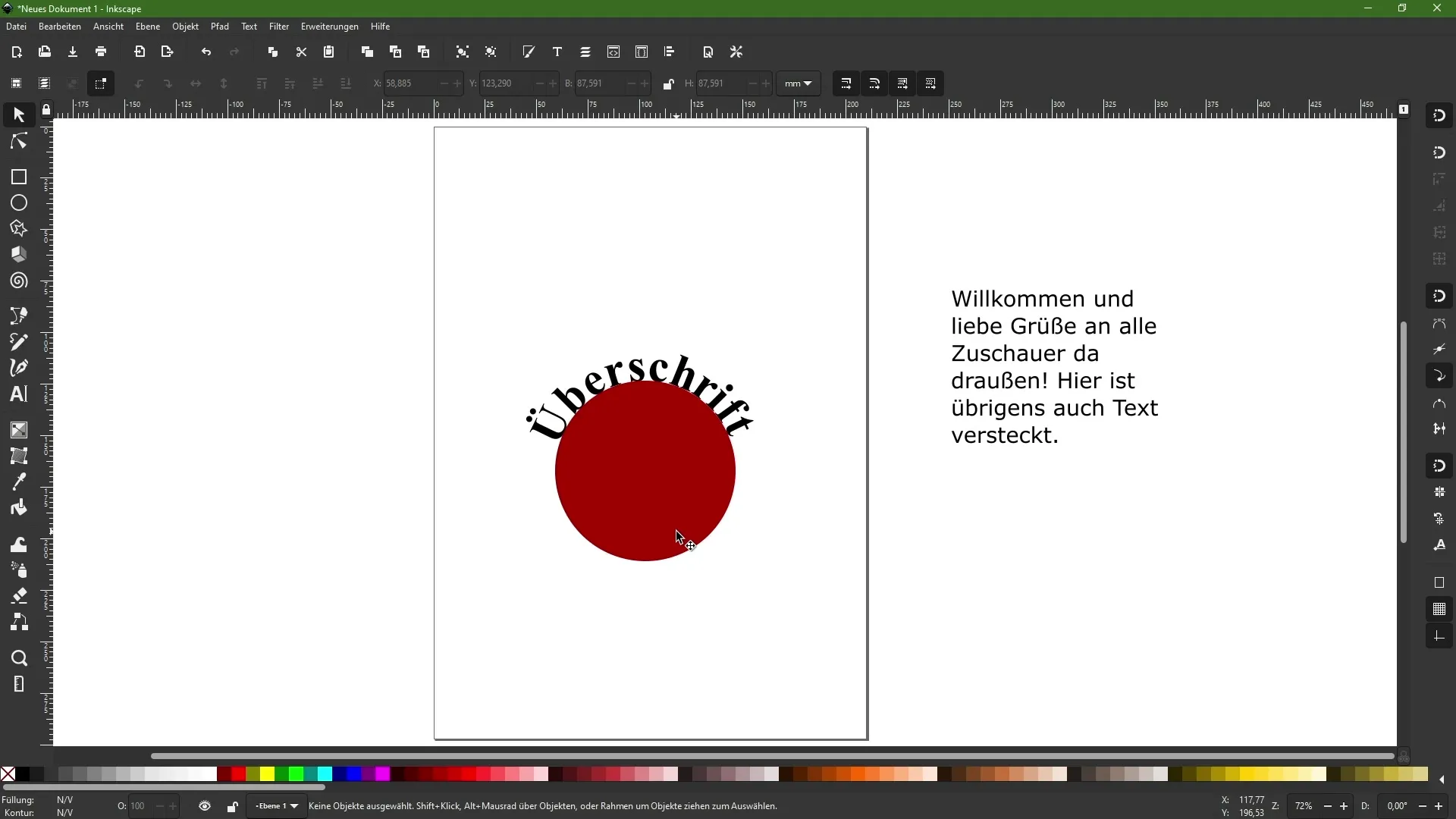
Ha nem szeretnéd látni a kört, akkor egyszerűen kattints rá, majd távolítsd el a kitöltést azáltal, hogy a Töltés és Körvonal lehetőség mellett kattintasz a kis „X”-re. A szöveg ebben a pozícióban marad, míg a háttér átlátszó marad.
Továbbra is folytathatod az kísérletezést és a szöveget ennek megfelelően testre szabni. Lehetséges még a szöveg elhelyezése után a kört elforgatni, hogy a szöveg vizuálisan érdekesen legyen összeállítva.
A végső tipp: az Inkscape rugalmasságot biztosít a szöveg különböző módokon történő formázásához, és a szöveg út mentén való helyezéséről szóló tudás új kreatív lehetőségeket nyit meg előtted.
Összefoglaló - Útmutató az Inkscape Szöveg-eszközének használatához
Ezen az útmutatón keresztül megismerted az Inkscape Szöveg-eszköz különböző lehetőségeit. Most már tudod, hogyan hozhatsz létre pont- és keret szöveget, szerkesztheted a szöveget és különleges formátumot adhatsz neki. Emellett megtanultad, hogyan rendezheted el a szöveget különböző objektumok köré. Használd ezeket a funkciókat, hogy feldobj és kreatívan formázd a terveidet!
Gyakran Ismételt Kérdések
Hogyan hozhatok létre szövegkeretet?Kattints és húzz a Szöveg-eszközzel a munkaterületre egy szövegkeret kialakításához.
Változtathatom a betűtípust a szövegszerkesztés közben?Igen, válaszd ki a szöveget, majd használd a Funkciósávot a betűtípus testreszabásához.
Hogyan változtathatom meg a betűk közötti távolságot?Használd az Távolság beállítás lehetőséget a Funkciósávon a betűket igényeid szerint finomítani.
Lehet szöveget elhelyezni egy kör köré?Igen, húzz egy kört, jelöld be a szöveget és a kört, majd válaszd a „Szöveg az úton” opciót.
Mit kell tennem, ha a szövegkeret pirosra vált?Ez azt jelenti, hogy túl sok szöveg van jelen és szükséged van a szövegkeret megnagyobbítására.


